Sut i gyfrifo canolrif mewn tabl colyn Excel?
Er enghraifft, rydych chi wedi creu tabl colyn i ystadegau gwerthu faint o ddiodydd fel y dangosir isod. Nawr rydych chi am ychwanegu canolrif pob diod i'r bwrdd colyn, unrhyw syniad? Bydd yr erthygl hon yn cyflwyno datrysiad i'ch un chi.
Cyfrifwch ganolrif mewn tabl colyn Excel
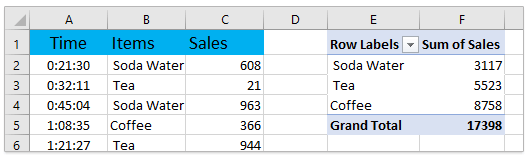
Cyfrifwch ganolrif mewn tabl colyn Excel
Bydd y dull hwn yn eich tywys i ychwanegu colofn cynorthwyydd am ganolrifoedd yn y data ffynhonnell, ac yna ychwanegu'r maes canolrif yn y tabl colyn yn hawdd.
1. Mewnosod colofn wag wrth ochr y data ffynhonnell, teipiwch Canolrif fel enw'r golofn, nodwch y fformiwla =MEDIAN(IF($B$2:$B$31=B2,$C$2:$C$31)) i mewn i gell gyntaf y golofn Ganolrif, a'r wasg Ctrl + Symud + Rhowch allweddi gyda'i gilydd, ac yn olaf llusgwch y AutoFill Handle i lenwi'r golofn gyfan. Gweler y screenshot:
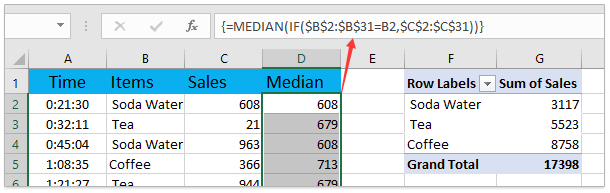
2. Dewiswch unrhyw gell yn y tabl colyn i actifadu'r Offer PivotTable, ac yna cliciwch Dadansodda (neu Dewisiadau)> Newid Ffynhonnell Data > Newid Ffynhonnell Data. Gweler y screenshot:

3. Yn y blwch deialog Change PivotTable Data Source, nodwch y data ffynhonnell newydd yn y Tabl / Ystod blwch, a chliciwch ar y OK botwm. Gweler y screenshot:
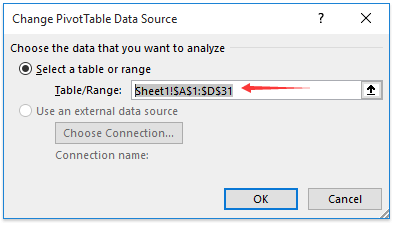
4. Nawr mae'r Canolrif ychwanegir yn cael ei ychwanegu yn y Meysydd PivotTable cwarel, llusgwch y Canolrif cae i'r Gwerthoedd adran. Gweler y screenshot:
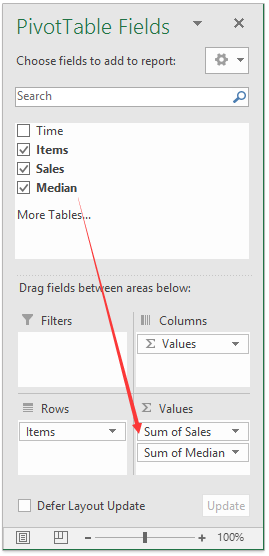
5. Yn y Gwerthoedd adran, cliciwch yr adran Canolrif maes, a dethol Gwerth Gosodiadau Maes yn y gwymplen. Gweler y screenshot:
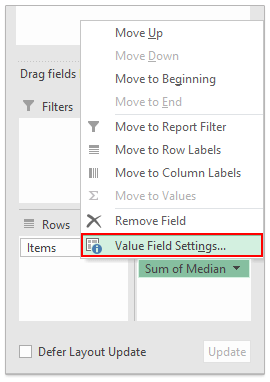
6. Yn y blwch deialog Gosodiadau Maes Gwerth, dewiswch Cyfartaledd yn y Crynhowch y maes gwerth erbyn rhestr o dan Crynhoi Gwerthoedd Gan tab, ailenwch enw'r maes fel Canolrif (mae lle cyn Canolrif) yn y Enw Custom blwch, a chliciwch ar y OK botwm. Gweler y screenshot:
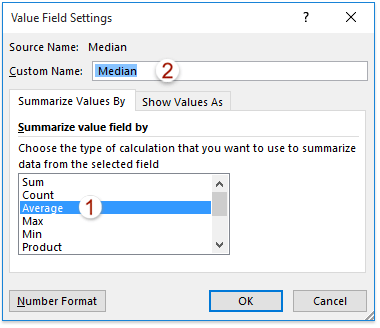
Nawr fe welwch fod canolrif pob label rhes wedi'i ychwanegu yn y tabl colyn. Gweler y screenshot:
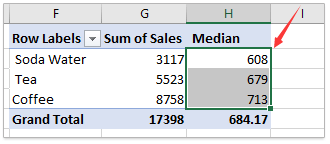
Erthyglau cysylltiedig:
Offer Cynhyrchiant Swyddfa Gorau
Supercharge Eich Sgiliau Excel gyda Kutools ar gyfer Excel, a Phrofiad Effeithlonrwydd Fel Erioed Erioed. Kutools ar gyfer Excel Yn Cynnig Dros 300 o Nodweddion Uwch i Hybu Cynhyrchiant ac Arbed Amser. Cliciwch Yma i Gael Y Nodwedd Sydd Ei Angen Y Mwyaf...

Mae Office Tab yn dod â rhyngwyneb Tabbed i Office, ac yn Gwneud Eich Gwaith yn Haws o lawer
- Galluogi golygu a darllen tabbed yn Word, Excel, PowerPoint, Cyhoeddwr, Mynediad, Visio a Phrosiect.
- Agor a chreu dogfennau lluosog mewn tabiau newydd o'r un ffenestr, yn hytrach nag mewn ffenestri newydd.
- Yn cynyddu eich cynhyrchiant 50%, ac yn lleihau cannoedd o gliciau llygoden i chi bob dydd!
